Discord를 시작할 때 알아야 할 상위 5가지 사항
Discord의 인기가 높아짐에 따라 많은 커뮤니티에서 관심을 받고 있습니다. 사용자는 비슷한 관심사를 가진 친구 및 낯선 사람과 문자를 보내고, 영상 통화를 하고, 음성 통화를 할 수 있습니다. 그러나 아직 Discord 사용을 시작하지 않았다면 몇 가지만 알면 앱 진행 속도를 높이는 데 도움이 됩니다. 훌륭한 플랫폼이지만 설정, 옵션 및 레이어로 인해 많은 사람들에게 약간 복잡합니다. 이 게시물은 Discord를 시작할 때 알아야 할 상위 5가지 사항을 안내합니다.
DISCORD 서버란?
Discord 플랫폼을 사용하면 같은 생각을 가진 사람들이 어울리고 주제에 대한 대화를 주최하고 멀티미디어를 공유할 수 있는 광범위한 커뮤니티와 같은 다양한 서버를 만들 수 있습니다.
Discord에서 새 서버에 가입하거나 설정하는 것은 무료입니다. 서버 관리자는 개인 서버를 설정할 수 있습니다. 특정 서버에 대한 초대 전용 링크도 공유해야 합니다. 공개 서버는 디스코드 홈페이지에서 공개 서버를 탐색하면 누구나 쉽게 참여할 수 있다. Discord에서 서버를 검색하는 방법은 다음과 같습니다.
단계1 : 컴퓨터에서 시작 메뉴를 클릭하고 Discord를 검색합니다.
단계2 : 결과에서 Discord를 클릭합니다.
단계4 : 계정에 로그인한 후 왼쪽 열에 있는 나침반 아이콘을 클릭하여 공용 서버를 탐색하십시오.
단계5 : 공개 서버 창에서 검색 메뉴를 사용하여 즐겨찾는 커뮤니티를 검색하거나 창 왼쪽의 카테고리를 사용하여 인기 있는 커뮤니티를 탐색할 수 있습니다.
 DISCORD 채널이란?
DISCORD 채널이란?
Discord 채널은 일반적으로 서버 내부에 배치되어 주제별로 토론이나 대화를 분리합니다. 채널에는 텍스트와 오디오의 두 가지 범주가 있습니다. 각 서버에는 하나 이상의 음성 및 텍스트 채널이 제공됩니다. Discord 채널에 액세스하는 방법은 다음과 같습니다.
단계1 : 컴퓨터에서 시작 메뉴를 클릭하고 Discord를 검색합니다.
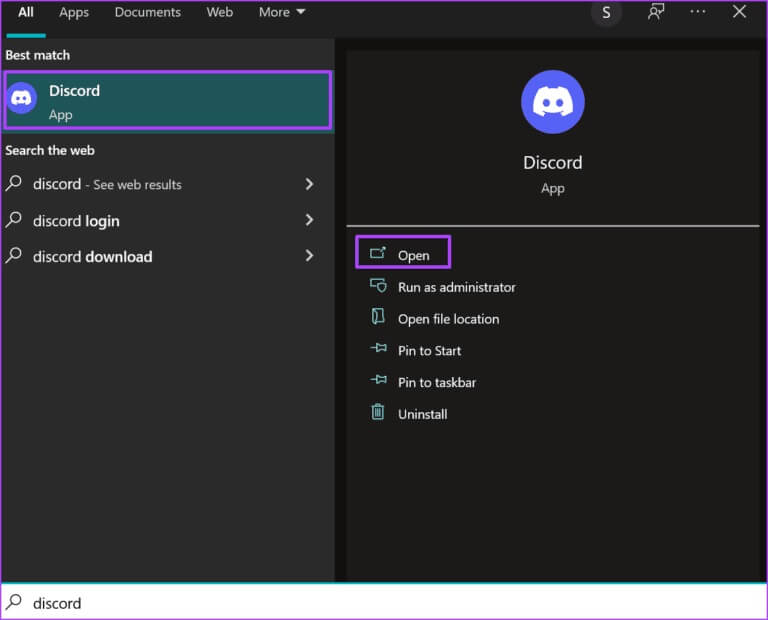
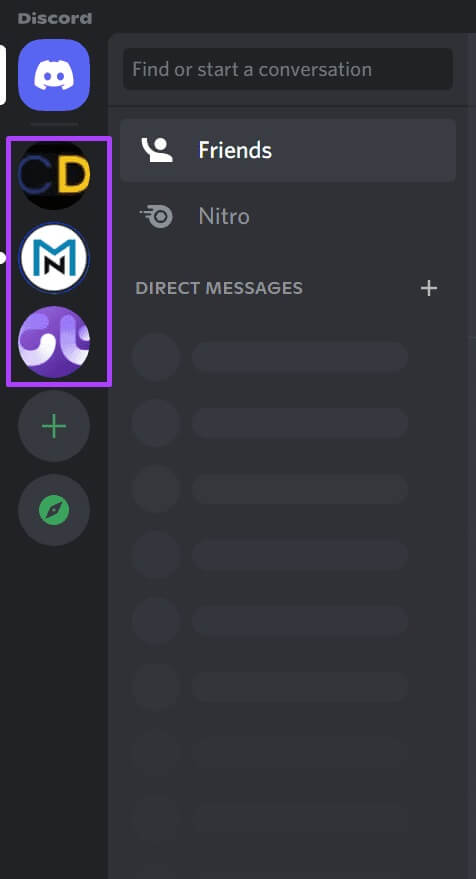
DISCORD 오디오와 텍스트 채널의 차이점
사용자가 추가 채널 범주를 만들 수 있지만 인기 있는 두 가지 채널 범주는 텍스트 채널과 음성 채널입니다. 이름에서 알 수 있듯이 텍스트 채널을 통해 사용자는 문자 메시지, 이모티콘, 사진, 비디오 및 링크를 포함한 메시지를 보낼 수 있습니다.
음성 채널을 통해 사용자는 음성 대화를 통해 의사 소통할 수 있습니다. 사용자는 다른 사람들이 볼 수 있도록 게임을 스트리밍할 수도 있습니다. 화면 시청 및 공유. 이 채널에서는 벨이 울리거나 전화를 걸 필요가 없습니다. 볼륨을 설정하고 토론을 시작하기만 하면 됩니다.
어떤 유형의 채널을 선택하든 Discord를 사용하면 권한과 역할을 설정할 수 있습니다. 이 모든 것이 더 많은 효율성을 달성하기 위해 채널과 서버를 적절하게 구성하는 데 도움이 됩니다.
DISCORD NITRO란?
가장 인기 있는 기능을 제공하는 동안 Discords Nitro는 채널 및 서버에 대한 특정 최적화에 독점적으로 액세스할 수 있습니다. Nitro를 구독하면 추가 기능이 제공됩니다. 이 구독과 함께 제공되는 특전은 다음과 같습니다.
- 애니메이션 이모티콘
- HD 비디오 스트림
- 서버 부스트
- 더 높은 업로드 제한
- 프로필 배지
- 사용자 정의 Discord 사용자 이름
Discord Nitro 구독 결제 방법은 다음과 같습니다.
단계1 : 컴퓨터에서 시작 메뉴를 클릭하고 Discord를 검색합니다.
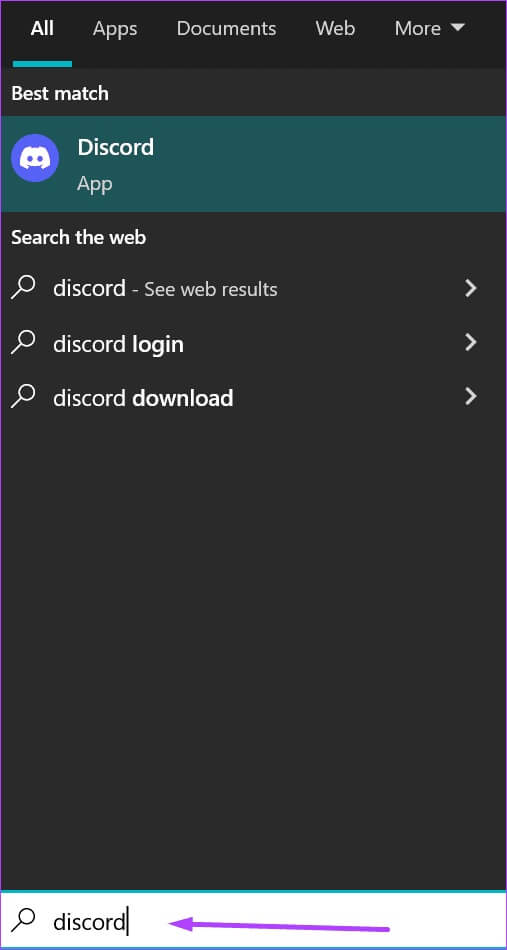
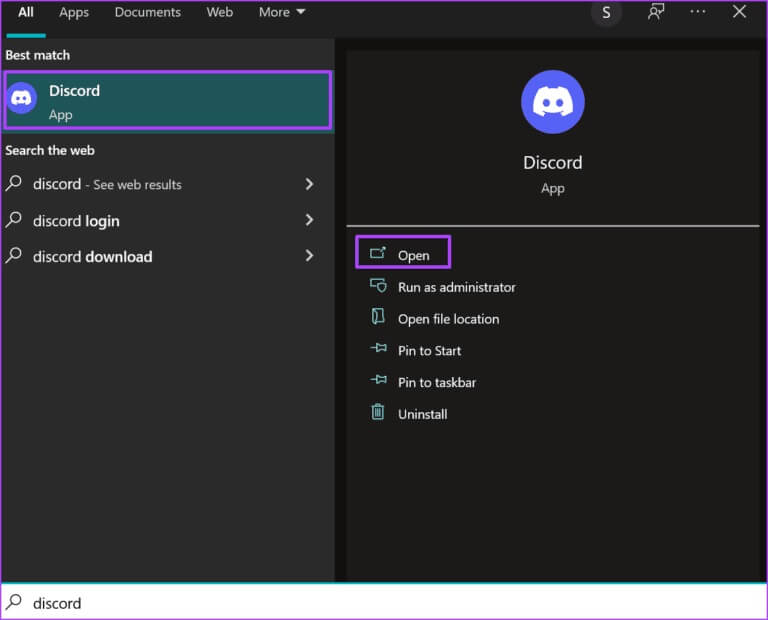
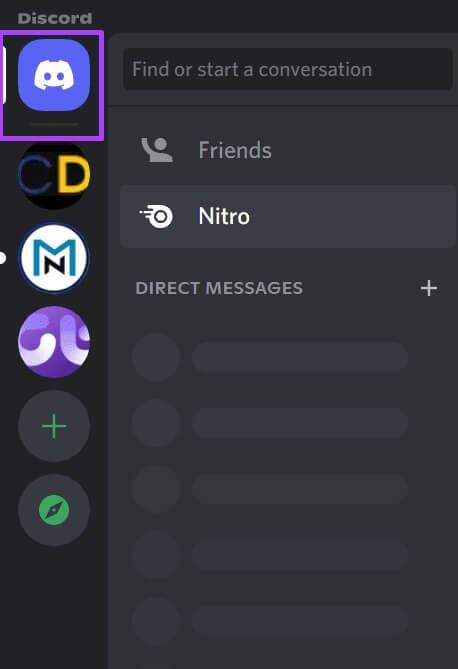
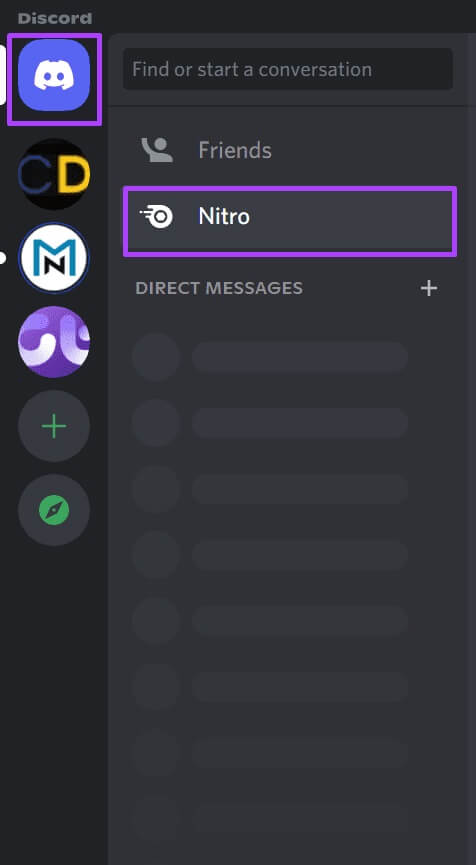
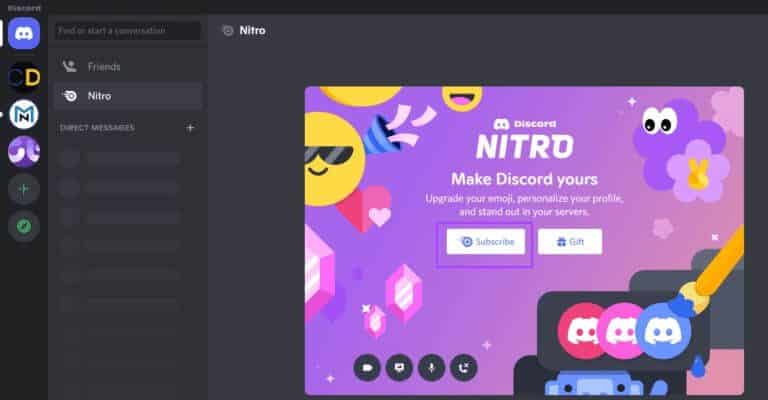
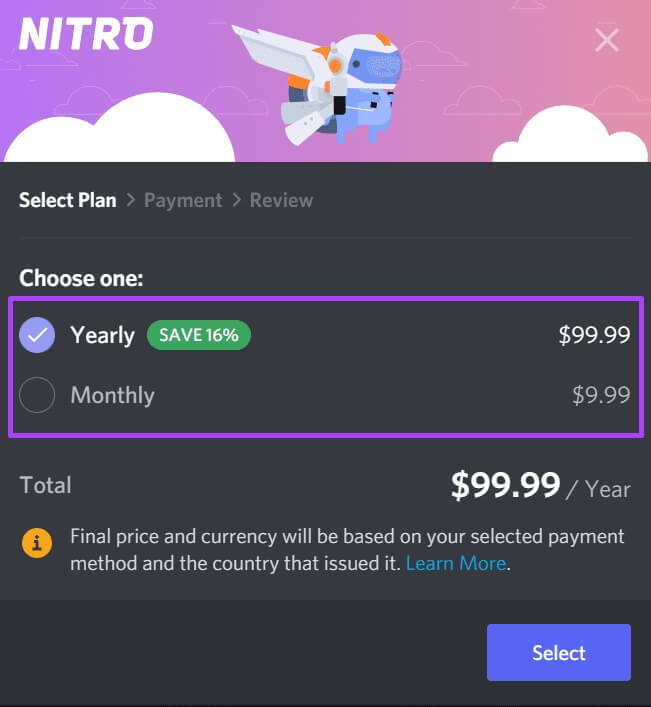
DISCORD에서 무엇을 할 수 있습니까?
문자 또는 음성 채널에서 다른 사람과 대화하는 것 외에도 Discord에서 할 수 있는 일이 더 있습니다.
친구 및 서버 구성원에게 직접 메시지 보내기
Discord 서버 외부에서 개인 또는 친구와 채팅할 수 있습니다. 작동 방식은 다음과 같습니다.
단계1 : Discord 앱 왼쪽에 있는 Discord 홈 버튼을 탭합니다.
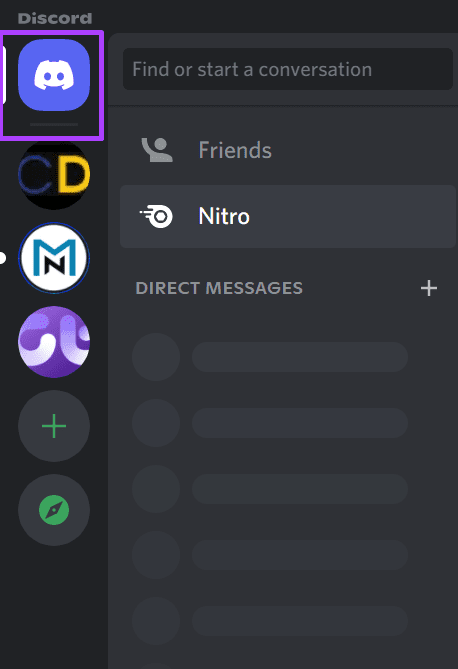
표 3 : 친구 목록을 보려면 Discord 창 상단의 전체 탭을 클릭하세요. 친구가 목록에 표시되지 않으면 친구 추가를 클릭하여 친구 요청을 보낼 수 있습니다.
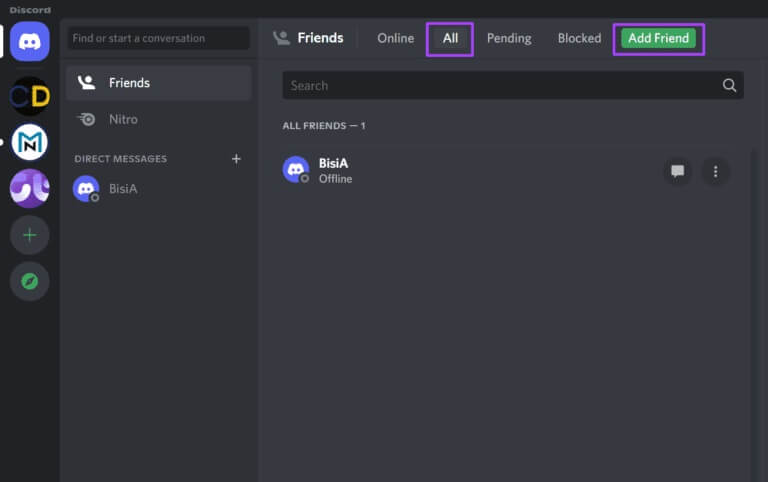
단계5 : 친구와 화상 통화 또는 음성 통화를 시작하려면 세 개의 수직 점을 누릅니다.
생방송
Discord 앱의 최근 개발 중 하나는 사용자가 서버로 라이브 스트리밍할 수 있는 기능입니다. 방법은 다음과 같습니다.
단계1 : 왼쪽 열에서 기본 서버를 클릭합니다.
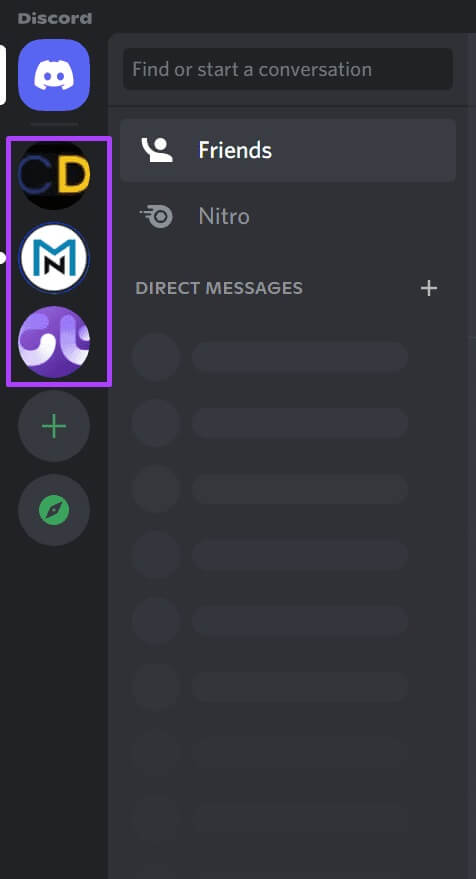
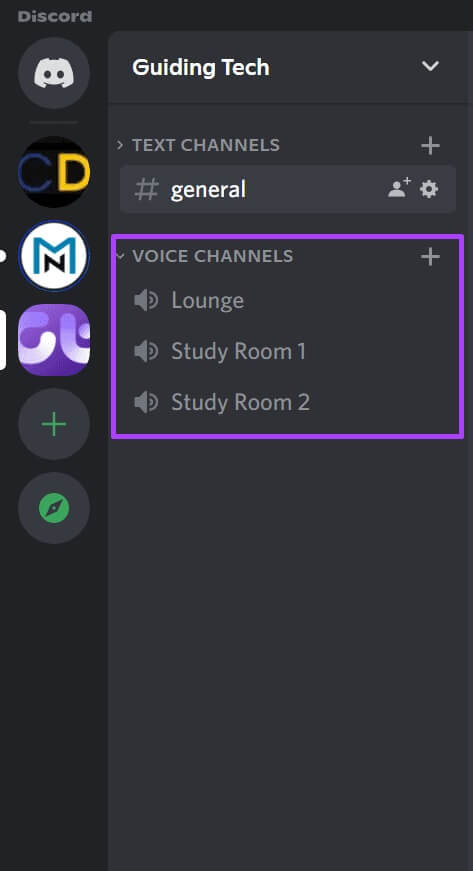
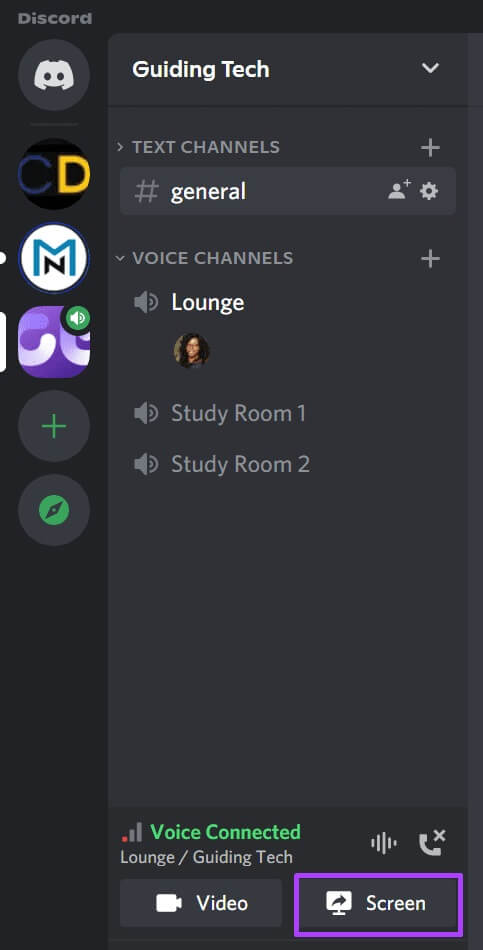
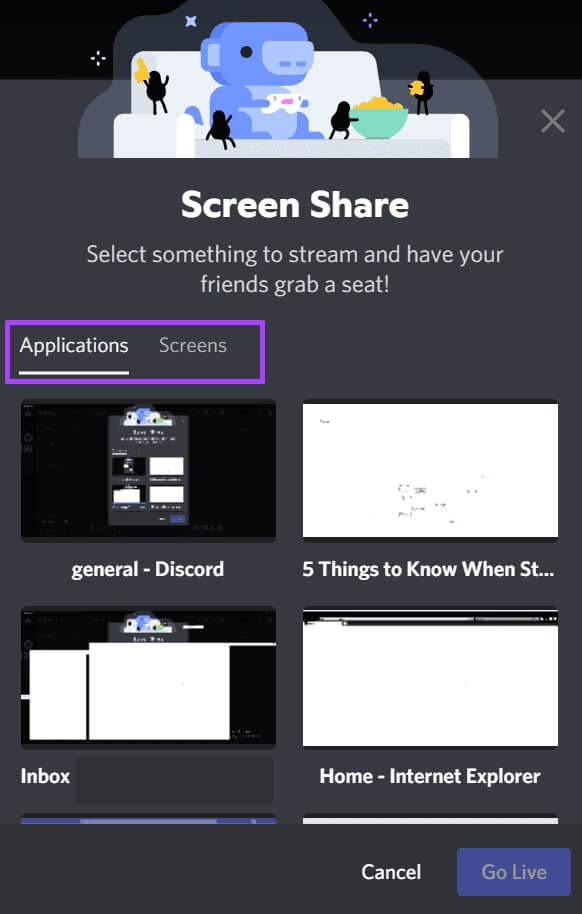
 DISCORD에 다른 계정 연결
DISCORD에 다른 계정 연결
Discord를 사용하는 동안 할 수 있는 또 다른 작업은 게임, Spotify 및 기타 계정을 연결하는 것입니다. Discord에서 지원되는 게임 계정에는 PlayStation이 포함됩니다. 그리고 Xbox와 Steam.


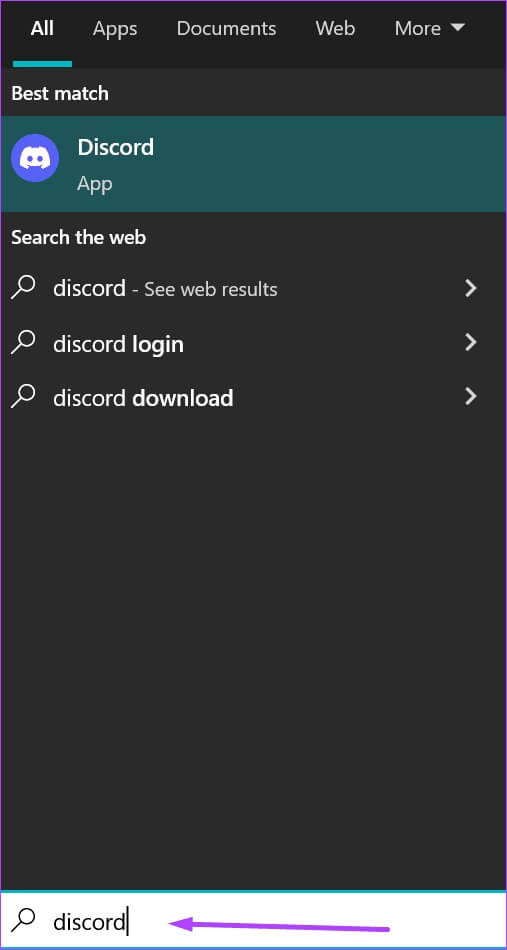
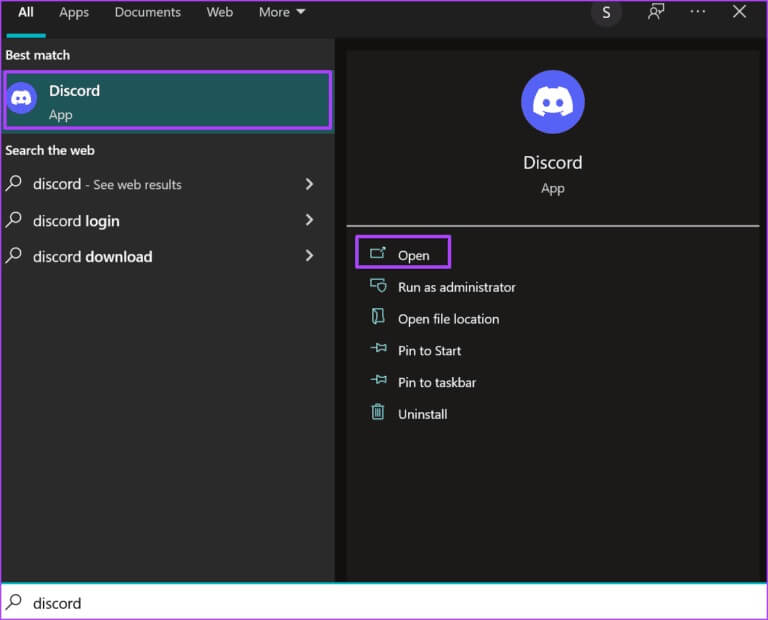
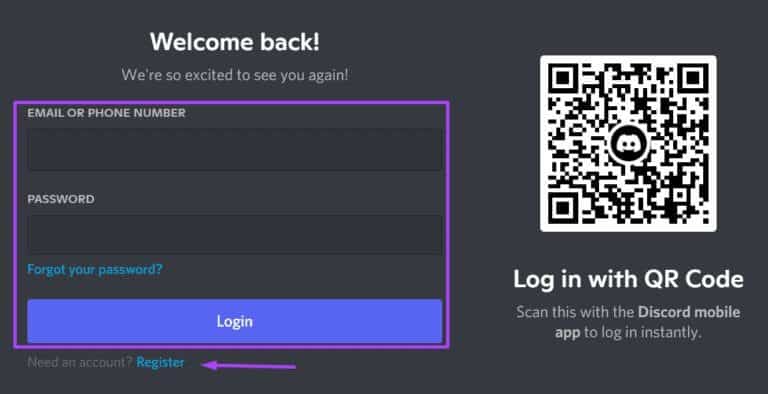
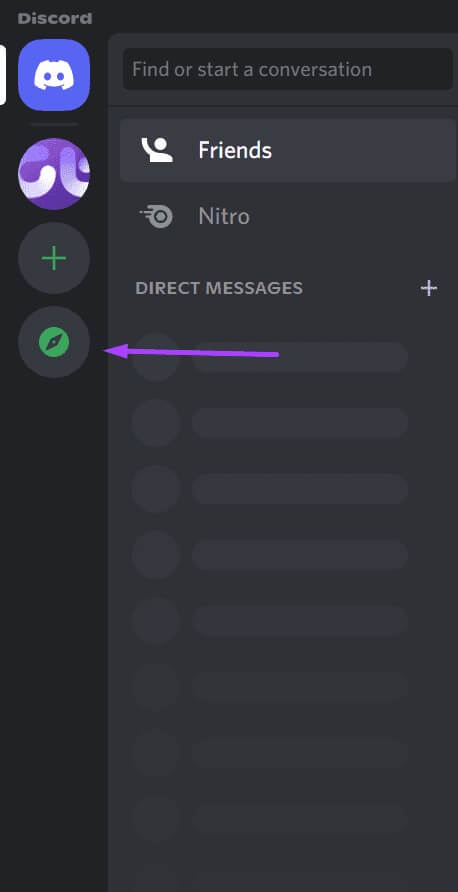
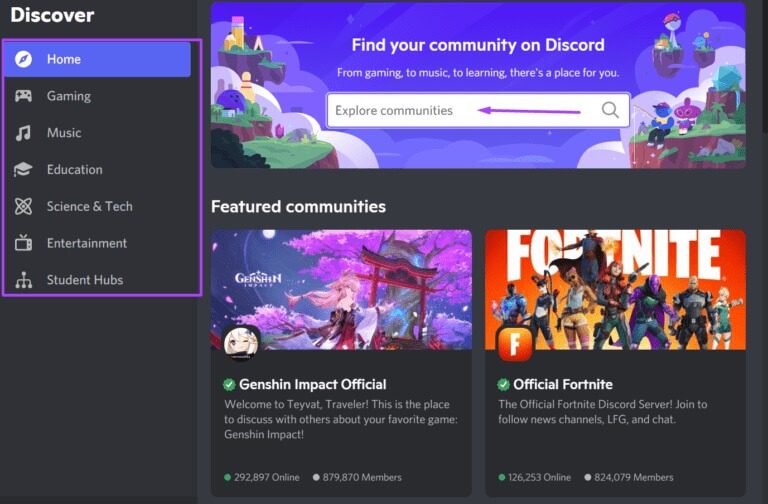 DISCORD 채널이란?
DISCORD 채널이란?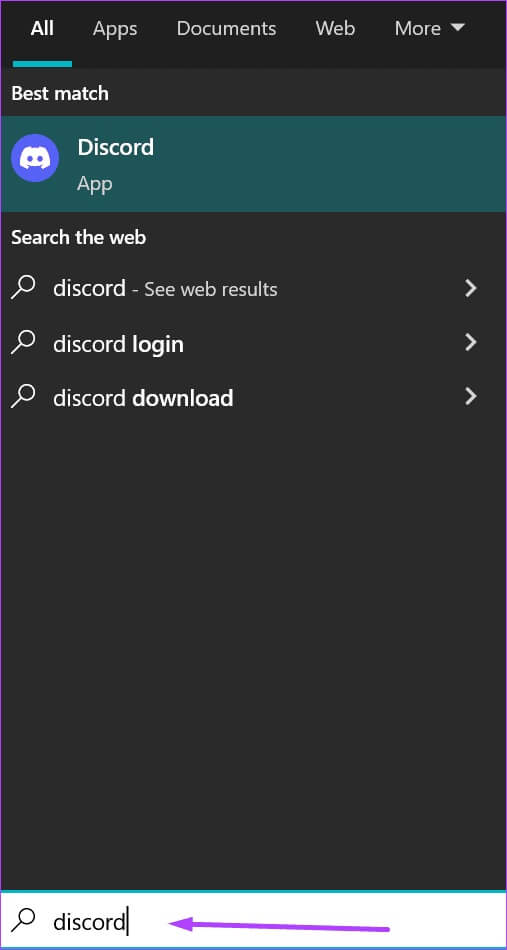
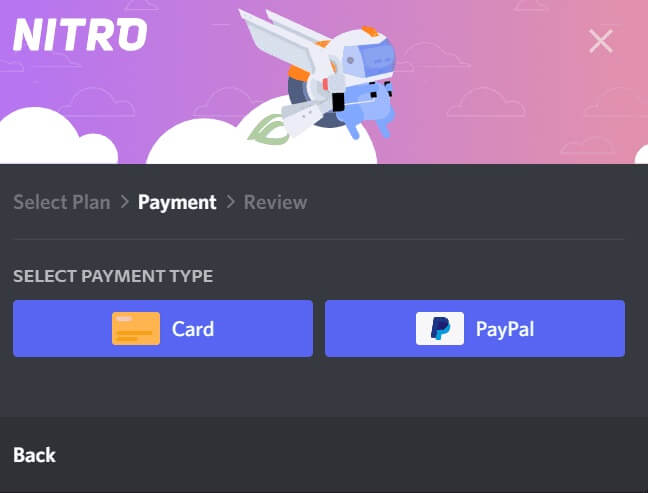
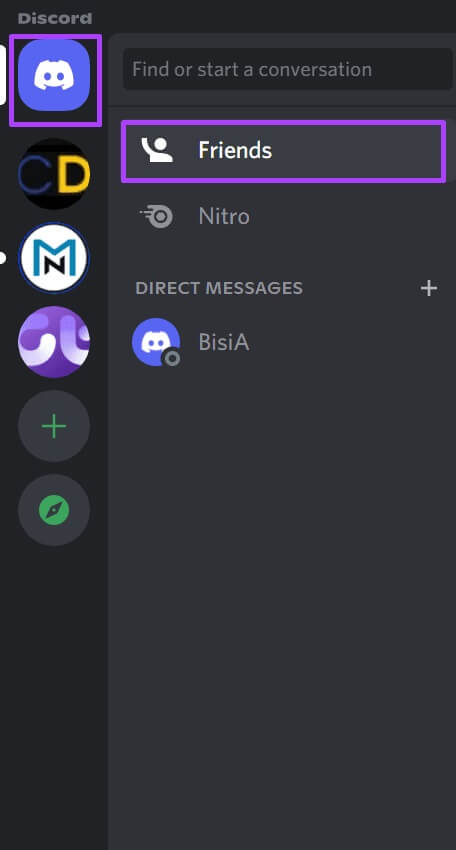
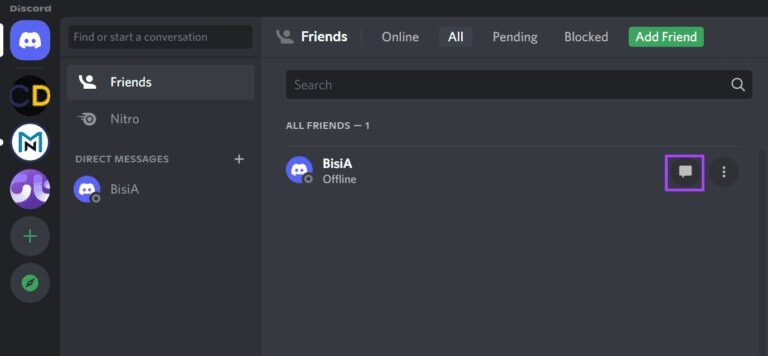
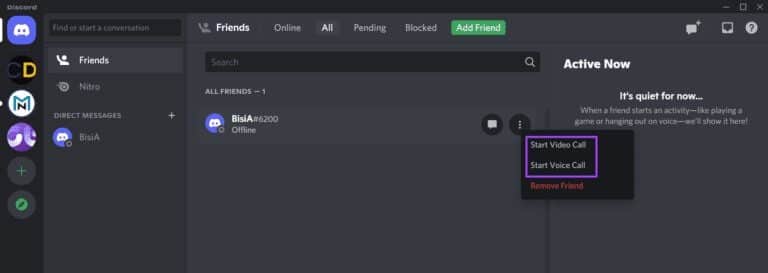
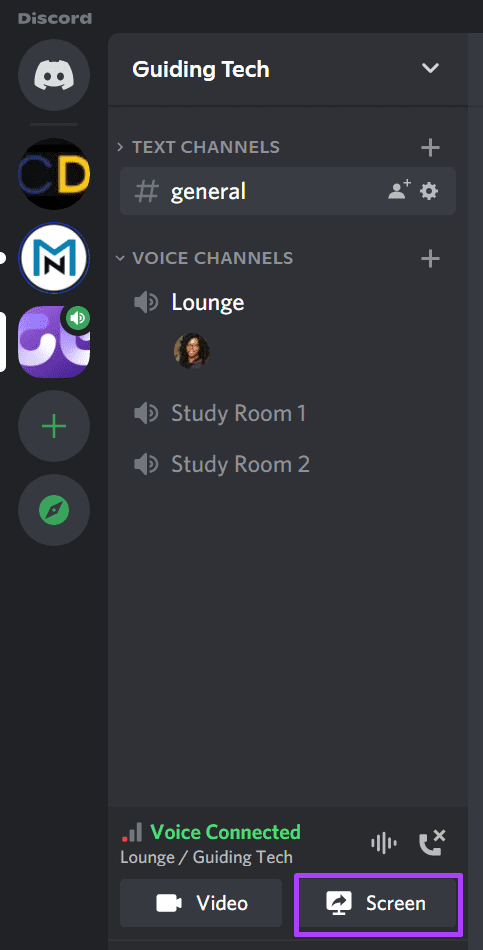 DISCORD에 다른 계정 연결
DISCORD에 다른 계정 연결